
重复文件删除管理(Dup Scout) 32位和64位
v12.7.14 免费版- 软件大小:12.59 MB
- 更新日期:2020-04-22 17:08
- 软件语言:简体中文
- 软件类别:文件管理
- 软件授权:免费版
- 软件官网:待审核
- 适用平台:WinXP, Win7, Win8, Win10, WinAll
- 软件厂商:

软件介绍 人气软件 下载地址
Dup Scout是一款不可多得的文件重复处理工具,它可以帮助用户识别电脑磁盘中的数据信息,从而将重复的文件都提取出来,然后用户就可以直接对其进行处理;程序允许用户根据当前选择的文件类别保存一批重复文件搜索报告,其中每个报告显示重复文件和对应文件类别的重复磁盘空间量;例如,假设我们需要保存最近10年的重复文件搜索报告,每个报告都显示重复文件以及在相应年份创建的所有文件的重复磁盘空间;DupScout允许用户在报告目录或报告SQL数据库中保留用户指定数量的报告,同时自动删除旧报告并释放磁盘空间,当用户需要在报告目录中保留报告文件的历史记录或在SQL数据库中保留报告的历史记录时,这些功能对于全自动重复文件搜索操作特别有用;默认情况下,对于配置为自动保存报告的重复文件搜索操作,DupScout保留最后100个报告;需要的用户可以下载体验
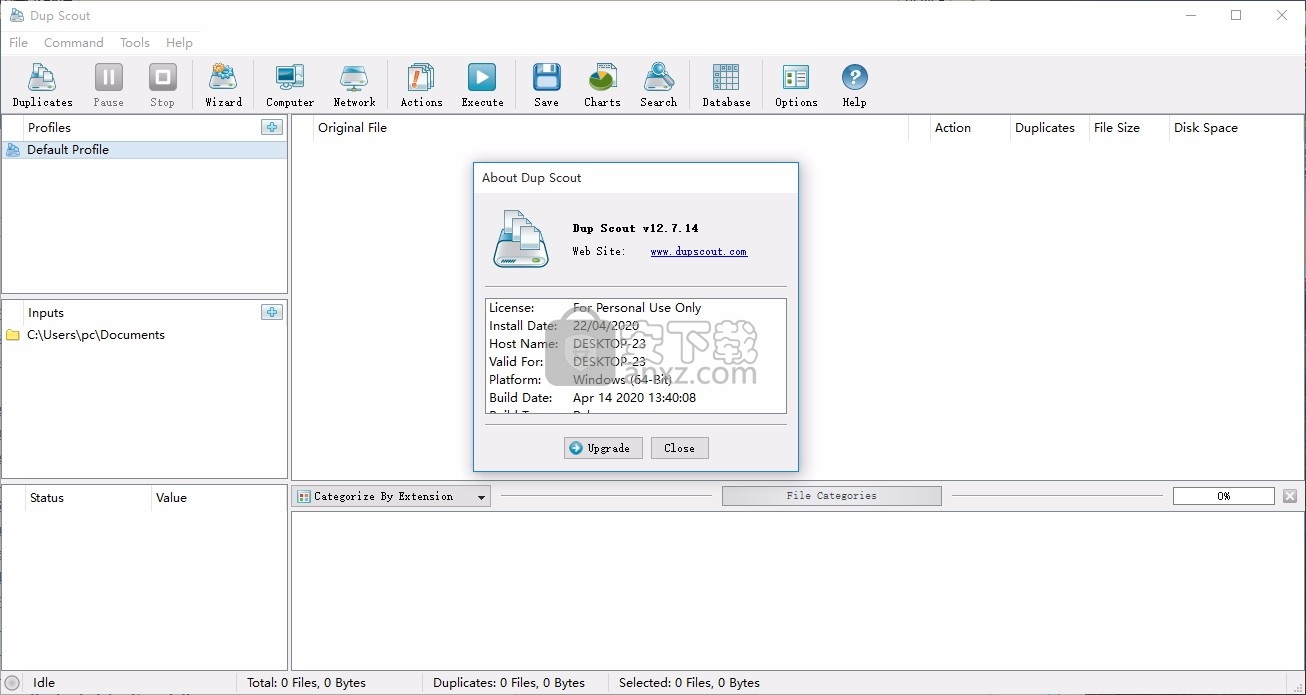
软件功能
DupScout Ultimate和DupScout Server为高级计算机用户和IT专业人员提供了定义多个基于规则的重复文件删除操作的能力,
这些操作可以自动检测原始文件,并根据用户设置的每个特定重复文件选择适当的重复文件删除操作,定义的规则和策略。
DupScout允许用户指定应使用UNC路径名处理的目录,而无需将每个网络共享都安装为本地磁盘。
DupScout允许用户搜索网络上一台或多台服务器或NAS存储设备的所有网络共享中的重复文件。
DupScout支持扫描网络,并显示在指定服务器和NAS存储设备中检测到的网络共享列表,
从而允许人们选择一个或多个应处理的网络共享。
可以对不同的服务器和NAS存储设备多次执行网络共享扫描操作,
并且可以将来自不同服务器的无限数量的网络共享添加到重复文件搜索操作中。
DupScout会使用运行DupScout的主机计算机中可用的所有CPU和/或CPU内核并行搜索所有指定网络共享中的重复文件。
DupScout将扫描网络并显示在网络上检测到的服务器和NAS存储设备的列表
软件特色
1、该重复文件扫描工具可以自动查找文件夹中重复文件;
2、可以自定义需要查找的文件类型,让你的扫描更加有效率;
3、可以选择快速扫描全部磁盘、全部文件;
4、软件内含32位和64位安装版本,无须担心不兼容问题。
5、Dup Scout Pro是一款易于使用文件清除工具
6、可以帮助您找到并清除所有你重复的文件在您的各个磁盘和计算机和NAS存储设备里。
7、DupScout将在当前重复文件报告的所有重复文件集中搜索与用户指定规则匹配的重复文件。
8、文件搜索操作完成后,DupScout将显示搜索结果对话框,其中显示所有与规则匹配的重复文件。
9、搜索结果对话框允许您对文件搜索结果进行过滤和分类,显示各种饼图,复制,移动和/或删除文件
10、可以将文件搜索结果导出为多种标准报告格式,包括PDF,HTML,文本,Excel CSV和XML。
11、此外,高级用户还可以将文件搜索结果导出到SQL数据库。
安装教程
1、用户可以点击本网站提供的下载路径下载得到对应的程序安装包
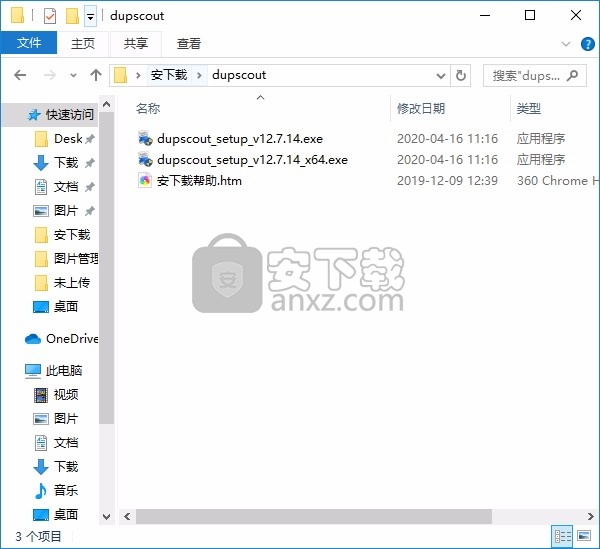
2、只需要使用解压功能将压缩包打开,双击主程序即可进行安装,弹出程序安装界面
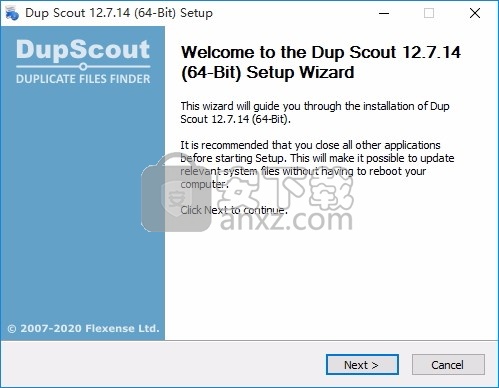
3、同意上述协议条款,然后继续安装应用程序,点击同意按钮即可
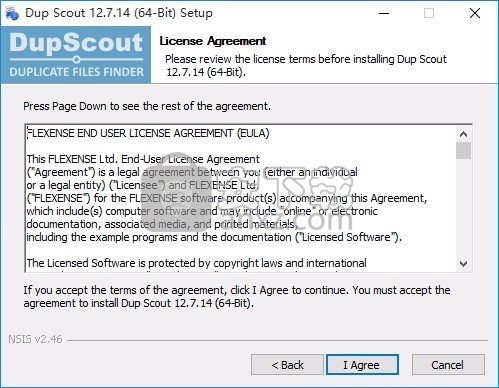
4、可以根据自己的需要点击浏览按钮将应用程序的安装路径进行更改
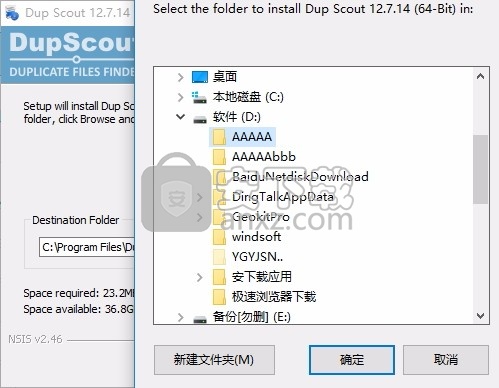
5、弹出应用程序安装进度条加载界面,只需要等待加载完成即可
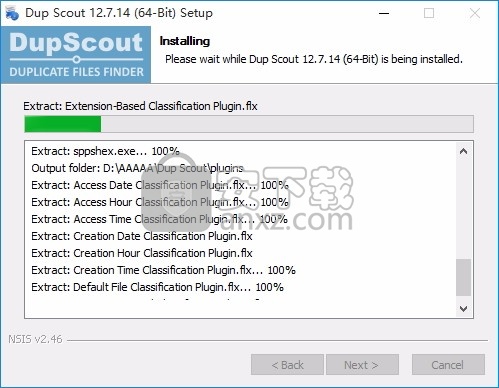
6、根据提示点击安装,弹出程序安装完成界面,点击完成按钮即可
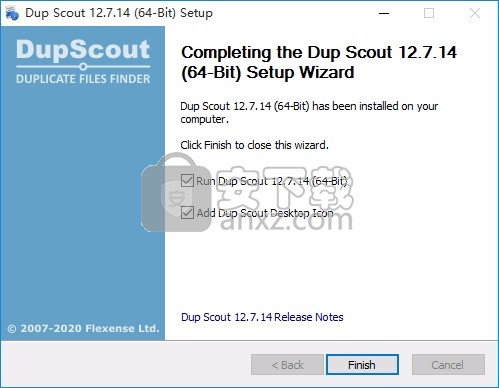
使用说明
DupScout允许将重复文件搜索报告保存为多种标准报告格式,包括HTML,PDF,Excel,文本,CSV和XML。在最简单的情况下,执行重复文件搜索操作,然后按主工具栏上的“保存”按钮。在“保存报告”对话框中,选择适当的报告格式,输入报告文件名,然后按“保存”按钮。
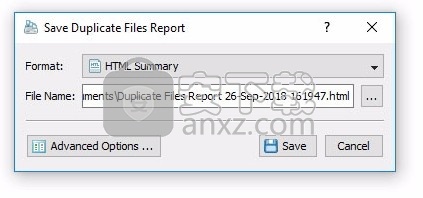
对于HTML,PDF,Excel,文本,CSV和XML报告格式,用户可以保存简短的摘要报告或较长的详细报告,对于包含数百万个文件的大型文件系统而言,这可能会很长。默认情况下,DupScout将以HTML报告格式保存简短的摘要文件摘要搜索报告,该报告将包括按重复磁盘空间量排序的前20个重复文件集的列表以及显示重复磁盘量的表的列表空间和每个文件扩展名,文件类型,顶级目录,用户名等的重复文件数。
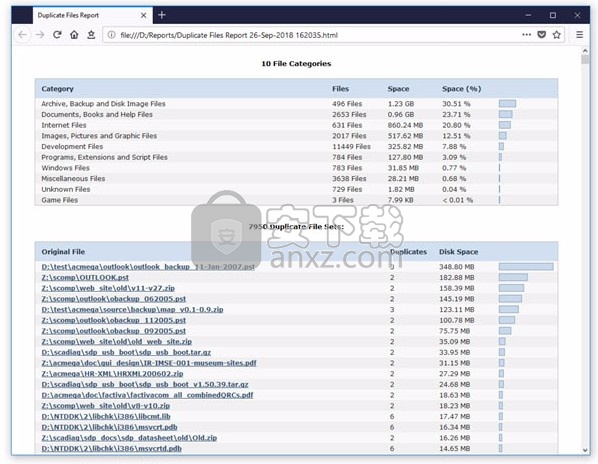
此外,还为用户提供了将重复文件搜索结果保存为DupScout本机报告格式的功能,该格式保留了与每个特定重复文件搜索操作有关的所有信息,并且可以使用DupScout GUI应用程序随时加载。
Microsoft Excel报表
有时,可能需要使用Microsoft Excel等外部工具对重复文件搜索结果进行附加分析。为了将重复文件搜索结果导出为Excel报告格式,执行重复文件搜索操作,请按主工具栏上的“保存”按钮,为简短摘要报告或“ Excel”选择“ Excel摘要”报告格式。报告格式,以获取详细的重复文件搜索报告。
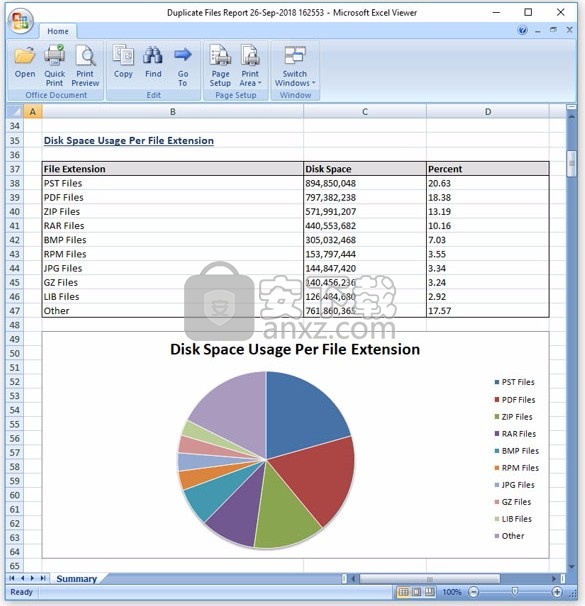
Excel摘要报告将包括按重复磁盘空间量排序的前20个重复文件集的列表,以及一些带有饼图的表,这些饼图显示了重复磁盘空间量以及每个文件扩展名,文件类别的重复文件数,文件创建时间,上次修改时间,顶级目录,用户名等。
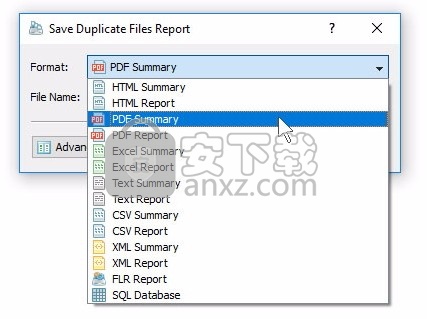
详细的Excel报告将包括重复文件集的完整列表(按重复磁盘空间的数量排序),然后是每组中重复文件的列表,这对于包含数百万个文件的大型文件系统可能会很长。为了控制在详细报告中导出多少个重复文件集,请按“保存报告”对话框上的“高级选项”按钮,并根据您的特定需求自定义重复文件搜索报告。
保存图形化PDF报告
导出重复文件搜索结果的最有用的方法之一是使用PDF摘要或PDF报告格式。这两种报告格式都包括各种类型的图形饼图,它们显示了重复的磁盘空间量以及每个文件扩展名的重复文件数,文件类别,创建时间,上次修改时间,用户名等。为了保存重复文件搜索结果转换为PDF报告文件,请按主工具栏上的“保存”按钮,然后为简短摘要报告选择“ PDF摘要”报告格式,为详细的重复文件搜索报告选择“ PDF报告”格式。
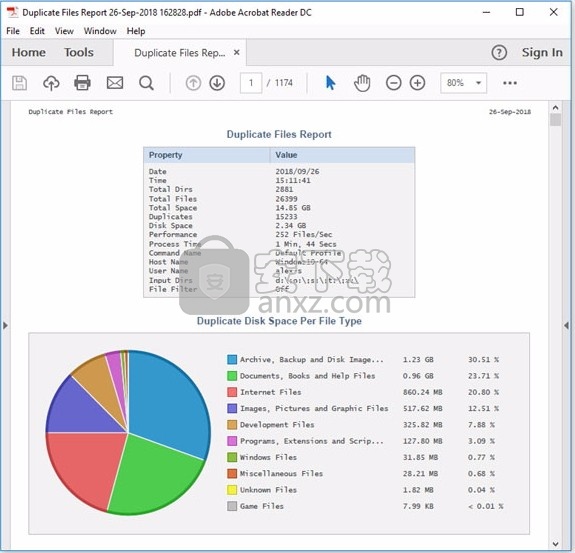
PDF摘要将包括按副本磁盘空间量排序的前20个重复文件集的列表,然后是一些饼图,这些饼图显示了副本磁盘空间量以及每个文件扩展名,文件类别的重复文件数,文件创建时间,上次修改时间,顶级目录名称,用户名等。详细的PDF报告将包含重复文件集的完整列表,按重复磁盘空间量排序,然后在每个磁盘空间中重复文件列表设置,对于包含数百万个文件的大型文件系统来说可能很长。
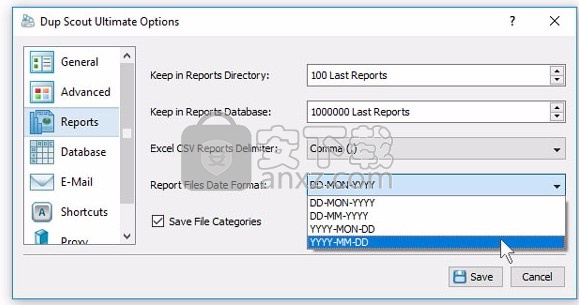
除了按重复磁盘空间量排序的重复文件集列表之外,详细的PDF报告还包括饼图,该饼图显示了根据当前所选文件分类模式的每个文件类别的重复磁盘空间以及每个文件类别的重复文件数。例如,如果将第二级文件类别模式设置为按文件扩展名对重复文件搜索结果进行分类,则PDF报告将显示饼图,其中显示了重复磁盘空间量和每个文件扩展名的重复数。
自定义报告日期格式
默认情况下,DupScout保存重复文件搜索报告,包括每个重复文件的最后修改日期。重复文件报告中使用的日期格式易于阅读,但不适用于按外部程序(例如Microsoft Excel等)中的最后修改日期对重复文件进行排序。除了默认日期格式外,DupScout还提供了许多其他日期格式允许自定义重复文件报告。为了更改重复文件报告中使用的日期格式,请打开“选项”对话框,选择“报告”选项卡,然后将“报告文件日期格式”设置为适当的日期格式。
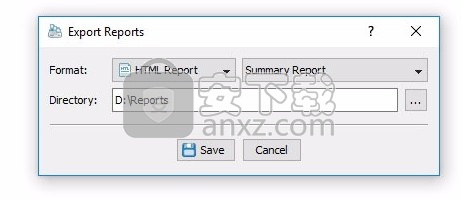
自定义CSV报告分隔符
导出Excel CSV报告时,用户可能会遇到文件或目录名称中带有逗号(,)字符的重复文件的问题。逗号(,)字符是文件名的有效字符,但是此字符通常在Excel CSV报表中用作分隔符,导致包含逗号字符的文件名跨越Microsoft Excel数据表中的多个数据字段。
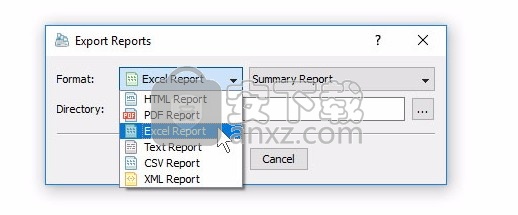
为了更改DupScout在重复文件报告中使用的CSV报告分隔符,请打开“选项”对话框,选择“报告”选项卡,并将CSV报告分隔符设置为“ Tab”字符,该字符不能在文件名中使用。因此不会与重复文件报告中导出的文件名冲突。为了将制表符分隔的重复文件报告导入Excel数据表,请打开Microsoft Excel,选择菜单“数据-导入外部数据-导入数据”,选择重复文件报告文件,然后选择“制表符”作为数据字段分隔符。
为了生成此类报告,请将文件分类模式设置为“按创建年份分类”,在文件类别视图中选择需要为其生成重复文件报告的所有年份,按鼠标右键并选择“导出报告”菜单项。在“导出报告”对话框上,选择适当的报告格式和报告模式,指定要将报告导出到的目标目录,然后按“保存”按钮。
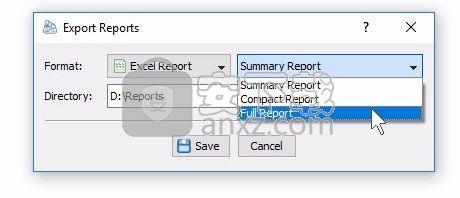
对于每个选定的年份,DupScout将按文件创建年份过滤重复文件搜索结果,并将单个重复文件搜索报告保存到指定的目标目录中,每个报告文件名和报告标题均包含相应的文件创建年份。
以相同的方式,用户可以生成一批报告,这些报告显示重复文件以及每个用户的磁盘空间使用情况,最后修改日期,最后访问日期,文件属性,文件大小,顶层目录或使用灵活文件预先配置的自定义文件类别匹配规则。
例如,为了导出所有用户的单个重复文件搜索报告,请将文件分类模式设置为“按用户名分类”,选择所有必需的用户,按鼠标右键,然后选择“导出报告”菜单项。现在,目标目录将包含一系列重复文件搜索报告,每个报告显示重复文件和相应用户的磁盘空间使用情况。
批处理报告对话框可将报告导出为多种标准报告格式,包括:HTML,PDF,Excel,文本,CSV和XML。根据所选的报告格式和报告模式,每个报告将包括一个摘要表,该表显示有关该报告的统计信息,该表显示按重复磁盘空间量排序的重复文件集列表,以及每个重复文件集的重复文件列表。
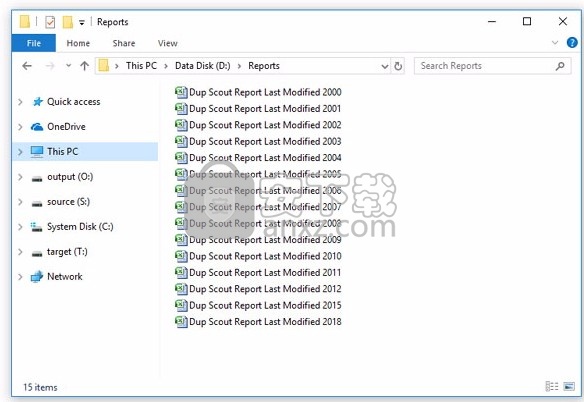
此外,批处理报告对话框允许您选择以下报告模式之一:摘要报告,紧凑报告或完整报告。选择摘要报告模式时,每个报告将包括一个摘要表和一个重复文件集列表,这些文件集按已用磁盘空间量排序。选择压缩报告模式时,每个报告将包括一个摘要表和一个按复制磁盘空间量排序的前100个复制文件集的列表。选择完整报告模式时,每个报告将包括摘要表,重复文件集的完整列表以及每个重复文件集的重复文件的完整列表。
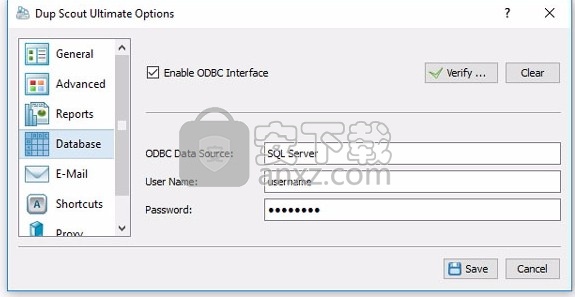
导出操作完成后,指定的目标目录将根据选定的文件分类模式,选定的文件类别和选定的报告格式包含许多重复文件搜索报告。
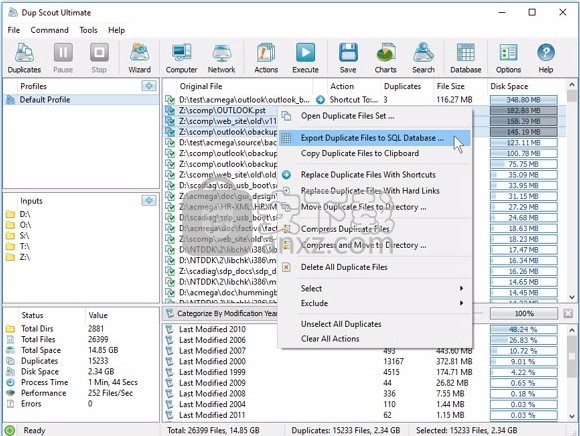
DupScout Ultimate和DupScout Server提供了通过ODBC数据库接口将重复文件搜索结果导出到SQL数据库的功能。为了能够将重复文件的搜索结果导出到SQL数据库,用户需要在主选项对话框上配置ODBC数据库接口。
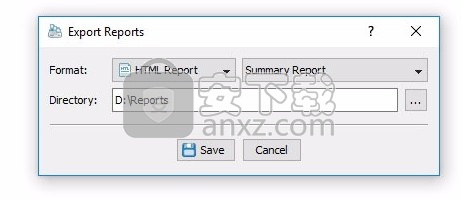
为了配置ODBC接口,请打开主选项对话框,选择“数据库”选项卡,启用ODBC数据库接口,输入ODBC数据源名称,用于连接到SQL数据库的ODBC用户名和密码,然后按“验证”按钮以检查指定的ODBC接口。
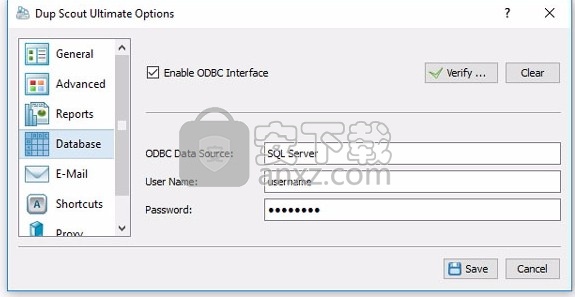
完成ODBC数据库接口的配置后,选择一个或多个重复文件集,按鼠标右键,选择“导出到SQL数据库”菜单项,然后输入SQL数据库表的名称以将重复文件搜索结果导出到其中。DiskSorter将连接到指定的SQL数据库,并将选定的重复文件搜索结果导出到指定的SQL数据库表。
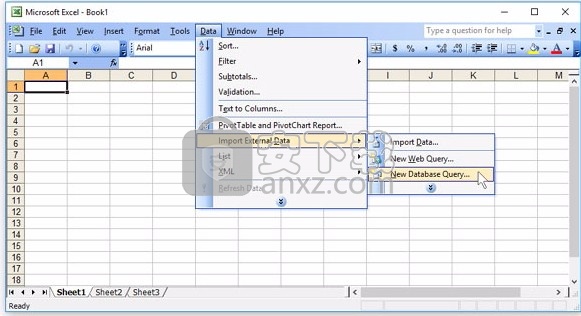
为了将重复的文件搜索结果从SQL数据库导入到Microsoft Excel,请选择菜单“数据-导入外部数据-新数据库查询”菜单项,选择要从中导入数据的ODBC数据源,然后选择SQL数据库表名称(在导出操作期间指定的),选择要导入的SQL数据库表列,还可以选择数据排序模式,然后按“完成”按钮。
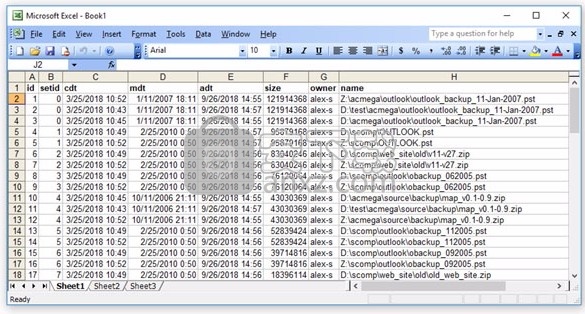
对于每个重复文件,DupScout会将以下数据列导出到SQL数据库:唯一重复文件ID,重复文件集ID,文件创建日期,最后修改日期,最后访问日期,文件大小,文件用户名(应在选项对话框中启用)和完整文件名。相同的二进制文件将具有相同的重复文件集ID。
保留在报告目录中 ”选项适用于使用DupScout命令行实用程序保存到报告目录或用户主目录中的HTML,PDF,文本,Excel CSV,XML和DupScout本机报告。保存每个新报告后,DupScout将检查reports目录中是否有太多相同类型的报告,并根据用户指定的配置删除旧报告。
“ 保留在SQL数据库中 ”选项适用于使用DupScout GUI应用程序或DupScout命令行实用程序提交到SQL数据库的报告。将每个新报告保存到数据库后,DupScout将检查来自同一主机,对于同一组磁盘或目录的报告是否过多,并根据用户指定的配置删除旧报告。例如,如果将来自两个不同服务器的报告提交到同一SQL数据库,则DupScout将在数据库X中保留每个服务器的最新报告。
“ Excel CSV报告分隔符 ”选项允许您指定自定义Excel CSV报告分隔符。默认情况下,Excel CSV报表中的数据字段以逗号(,)字符分隔。但是,逗号(,)字符是有效的文件名字符,因此带有命令字符的文件名将跨越CSV报告中的多个数据字段。为了将此类文件名正确导出到Excel CSV报告,应将CSV字段定界符更改为' Tab '字符,这在文件名中是不允许的,但Microsoft Excel仍可以将其识别为可选的数据字段定界符。
“ 报告文件日期格式 ”选项可用于自定义所有类型的重复文件报告中使用的日期格式。为了能够按Excel数据表中的最后修改日期对重复文件进行排序,日期格式应设置为YYYY-MM-DD。
通过“ 保存文件类别 ”选项,可以启用/禁用将文件类别导出到HTML,PDF,文本,Excel CSV和XML报告。使用DupScout GUI应用程序或DupScout Server客户端GUI应用程序手动保存报告时,可以使用第二级文件类别。自动生成的报告或使用DupScout命令行实用程序保存的报告始终保存而没有文件类别。
“ 保存压缩报告 ”选项允许将自动生成的HTML,文本,Excel CSV和XML报告另存为压缩的GZ存档文件。PDF报告和DupScout本机报告始终以压缩形式保存。
人气软件
-

PDF去水印工具(PDF Watermark Remover) 9.69 MB
/简体中文 -

万能文件打开器(FileViewPro) 58.1 MB
/简体中文 -

Beyond Compare 3中文 33.48 MB
/简体中文 -

目录文件清单生成工具 Excel清单 绿色版 5.00 MB
/简体中文 -

空文件夹清理工具(EmptyFolderNuker) 0.16 MB
/简体中文 -

LDAP Admin(LDAP管理工具) 1.84 MB
/简体中文 -

ePDF 5.35 MB
/简体中文 -

picture manager 2013单独安装包 19.65 MB
/简体中文 -

project reader中文版 8.96 MB
/简体中文 -

笔记本wifi万能钥匙电脑版 10.46 MB
/简体中文


 华为云空间 v15.3.0.300
华为云空间 v15.3.0.300  联想Filez 9.4.3.0
联想Filez 9.4.3.0  文件管理器 XYplorer v24.70.0000
文件管理器 XYplorer v24.70.0000  FreeFileSync v12.2 绿色
FreeFileSync v12.2 绿色  UltraCompare Pro 18中文 32/64位 附注册机
UltraCompare Pro 18中文 32/64位 附注册机  Deltawalker(文件比对工具) v2.3.2 免费版
Deltawalker(文件比对工具) v2.3.2 免费版 












